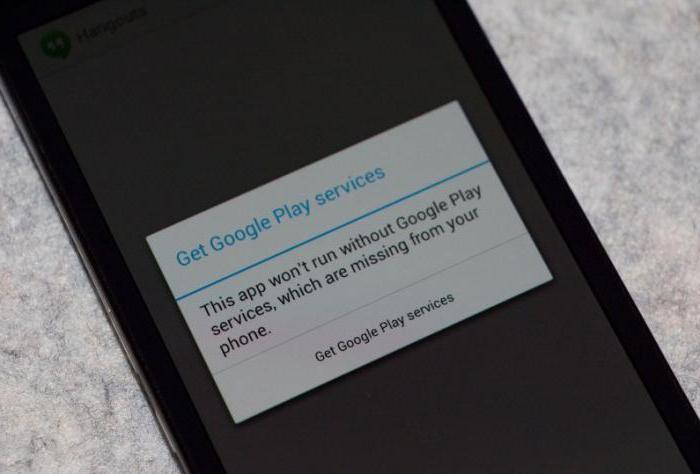De laatste tijd zijn er steeds vaker in de uitverkoopTelefoons en tablets verschijnen waar het Google-platform ontbreekt. Dit zijn de zogenaamde Russified volledig-gadgets aangepast voor het Russische internet (Runet). Het platform wordt hier gebruikt op basis van Yandex. In dit opzicht vragen veel gebruikers zich af hoe ze "Play Market" op een tablet of telefoon kunnen installeren. Dit kan op verschillende manieren.

Waarom is het nodig?
Voordat u Play Market installeerteen tablet, is het de moeite waard om erachter te komen waar het voor kan zijn. Ten eerste kan het worden gebruikt om games en verschillende handige applicaties voor Android-apparaten te installeren. Ten tweede zijn er niet te veel keuzes in Yandex Market. Bovendien werken sommige applicaties echt alleen goed vanaf de Play Market. Een interessant feit: in de Google-markt zijn er praktisch geen "virale" games en programma's. Ze worden gecontroleerd door antivirussen voordat ze worden gepost. Dit geldt helaas niet voor prestaties en kwaliteit. Sommige applicaties werken mogelijk niet of zijn mogelijk niet geschikt voor een bepaald gadgetmodel, maar dit is al een probleem voor gebruikers, niet voor Market zelf.
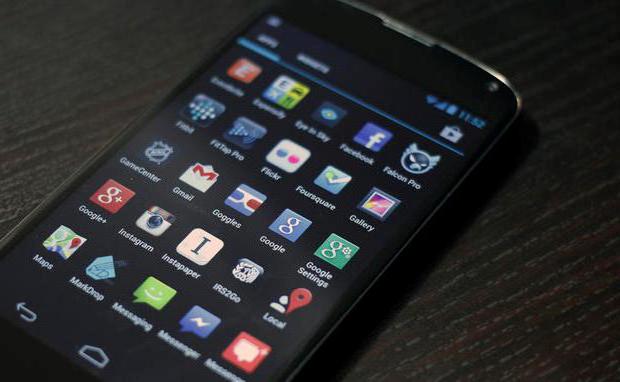
Hoe te installeren
Er zijn verschillende eenvoudige manierenwat zijn eigen voor- en nadelen heeft. Zo kan bijvoorbeeld "Play Market" voor een tablet rechtstreeks naar de gadget worden gedownload via een standaardbrowser, die beschikbaar is op alle apparaten. Meestal wordt het gewoon "browser" genoemd, of iets dat hier dichtbij staat. Het volstaat om de zoekopdracht "Play Market voor tablet" in de zoekregel in te voeren, aangezien de applicatie de gebruiker naar de Google.Play-pagina stuurt. Van daaruit kunt u de Markt zelf downloaden. Na installatie (de applicatie neemt niet te veel ruimte in beslag) moet u een eenvoudig registratieproces doorlopen door uzelf een Google-account aan te maken. Voor degenen die het al hadden, is het voldoende om hun gegevens in te voeren om volledige toegang te krijgen tot games, muziek en andere nuttige programma's.

Downloaden naar pc
Misschien is deze optie geschikt voor degenen die dat willenDownload en installeer Google Play Market zo eenvoudig en snel mogelijk op uw tablet of telefoon. Het is genoeg om bij de hand te hebben: een gadget, een snoer, een computer of laptop, internet. Er zijn twee manieren om te installeren vanaf een stationaire pc.
Optienummer 1
Voordat u Play Market installeerttablet moet u ervoor zorgen dat het snoer werkt en dat het apparaat normaal gesproken met de computer wordt gesynchroniseerd. Ga daarna naar de officiële Google.Play-pagina. In de lijst met applicaties moet je degene kiezen die "Play Market" heet. Naast het logo staat een knop "Installeren". Nadat u erop hebt geklikt, moet u het apparaat selecteren waarop de download zal worden gemaakt. Meestal is de verbonden gadget onmiddellijk zichtbaar in de vervolgkeuzelijst. Bijvoorbeeld een Samsung Note II-tablet. Nadat u op de startknop voor de installatie hebt gedrukt, laadt de applicatie snel in het geheugen van het apparaat of de SD-kaart. Dan kun je het in de normale modus gebruiken.

Optienummer 2
Voordat u Play Market op een tablet installeertof een telefoon, moet u ervoor zorgen dat uw kennis van het gebruik van een pc en gadgets voldoende is voor deze methode. Allereerst moet je in verschillende mappen gaan. Ten tweede moet u enkele eenvoudige manipulaties uitvoeren, waardoor onervaren gebruikers problemen kunnen veroorzaken. Stap voor stap kunt u in verschillende stappen "Play Market" op de tablet instellen. Niet te ingewikkeld, maar niet helemaal eenvoudig.

Stap 1
U moet de zin invoeren in elke zoekmachine op internet"Play Market voor tablet gratis downloaden zonder sms en registratie." Daarna moet u de juiste link volgen waar u het bestand met de extensie ".apk" kunt downloaden. Dat het de installatie zal zijn, zoals in het desktopcomputerprogramma ".exe". Het bestand neemt wat ruimte in beslag. Het is erg belangrijk om te onthouden waar het precies is opgeslagen, zodat je het snel kunt overzetten naar het Android-apparaat.
Stap 2
U moet een tablet op uw computer openen.Wat betekent dit? U moet de map op de computer vinden, dat is een tablet. Meestal wordt een gadget gedefinieerd als een nieuwe verwijderbare schijf. Het bevat alle mappen die op de tablet of telefoon staan. Om te besparen, is het beter om degene te kiezen die leeg is en het gemakkelijkst te onthouden is. In de toekomst is het gemakkelijker om het installatiebestand zelf te vinden. Kopieer ".apk" naar de geselecteerde locatie met eenvoudige stappen: "kopiëren - plakken".
Stap 3
Voordat u Play Market installeerttablet, moet u ook wat manipulaties uitvoeren in de gadgetinstellingen. Vooral als je het installatiebestand niet van de officiële Google-site hebt gedownload. Het is vereist om naar de instellingen te gaan, het tabblad beveiliging. Het heeft het item 'Installatie van applicaties van onbekende fabrikanten toestaan'. De naam kan enigszins variëren, afhankelijk van het specifieke model. De betekenis hiervan verandert echter niet. U moet het vakje naast dit item aanvinken. Daarna kunt u de gadget al loskoppelen van een pc.

Stap 4
Om Play Market te laten werken, heb je het nodigactiveren en updaten. Om dit te doen, klikt u op het installatiebestand in de map (u kunt het vinden via de bestandsbeheerder). Na het downloaden verschijnt er een pictogram met een logo, zoals op de eerste foto. Als u erop klikt en dit moet worden gedaan, wordt de applicatie ingeschakeld. Het wordt al automatisch bijgewerkt nadat het autorisatieproces is geslaagd.
Google account
Stel de Play Market in en gebruik deze zonderdaarom moet de registratieprocedure niet worden afgerond. Of log in als je een account hebt. Creëer het lang. U moet uw naam, achternaam invoeren, een gebruikersnaam en wachtwoord verzinnen, een belangrijke vraag stellen die het contact met het account zal helpen herstellen. Daarnaast wordt vaak voorgesteld om een extra e-mailbox te specificeren, maar dit is niet nodig. Het is de moeite waard eraan te denken dat het Google-systeem nooit om wachtwoorden, telefoonnummers of kaarten en pincodes vraagt. Na autorisatie kunt u de "Play Market" gebruiken. Het is beter om games ervan op de tablet te downloaden en niet van applicaties en services van derden. Er is dus minder risico om ten eerste in de truc van oplichters te vallen en ten tweede om het virus in het geheugen van de gadget te stoppen. Om te kunnen gebruiken, updaten en installeren, heb je een internetverbinding nodig via Wi-Fi of mobiel internet. Bij lage communicatiesnelheden kunnen processen worden vertraagd.
updating
Na de installatie werkt u in de regel de markt bijzelf is niet vereist. Dit gebeurt automatisch tijdens het downloaden van applicaties. Daarom kan het proces enigszins vertragen, zelfs als de internetsnelheid voldoende is. Nieuwe versies van de Play Market zijn helaas niet altijd geschikt voor oudere tabletmodellen, dus je kunt periodiek "terugdraaien" naar de eerste versie. Dit wordt gedaan in de apparaatinstellingen, het item "Toepassingen". Nadat u Google Play heeft gekozen, moet u op de toets "Updates verwijderen" drukken. Het autorisatieproces moet worden herhaald bij de eerste login na het "terugdraaien".